快手勿扰模式怎么用_勿扰模式开启方法推荐
2024-11-07
现在很多小伙伴为了将工作和生活分开都会设置两个qq账号,那为了方便大家使用,免得一直切换账号,本期小编给各位带来了华为手机开启qq分身方法教程,还不知道的用户们千万不要错过哦~
华为手机淘宝应用锁怎么打开
荣耀30pro怎么一键锁屏 一键锁屏开启方法
华为键盘声音怎么关掉 按键音消除方法
具体方法介绍:
1、首先我们打开手机设置,选择“应用”点击。
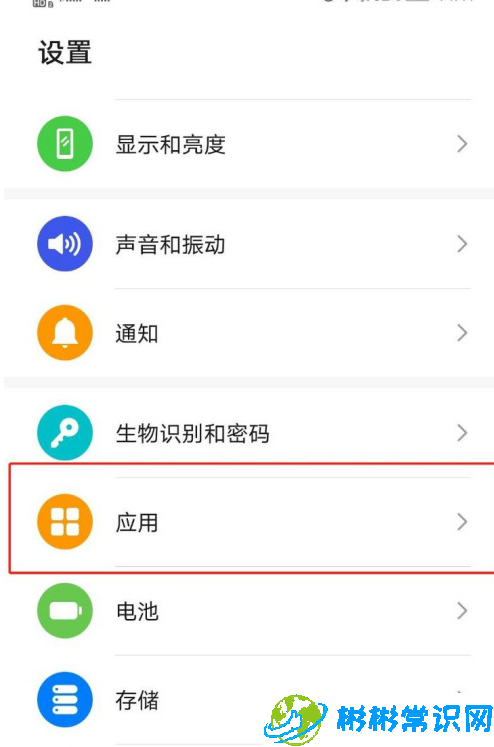
2、然后选择“应用分身”
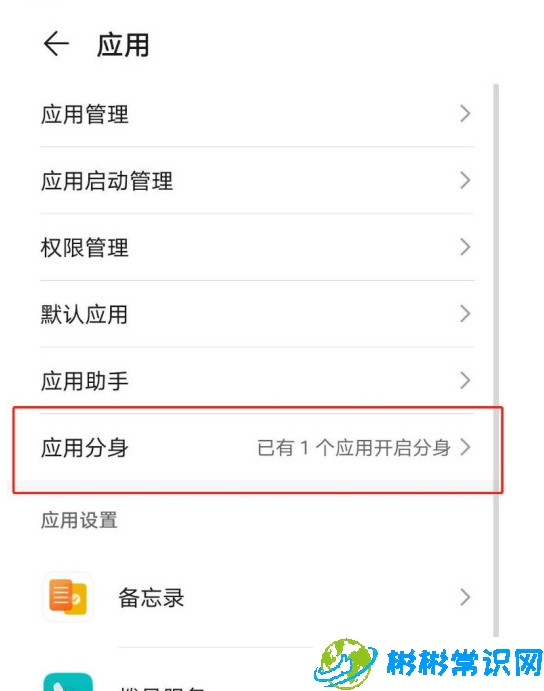
3、选择需要登录账号的应用,一般只支持微信和QQ分身,点击右侧开启
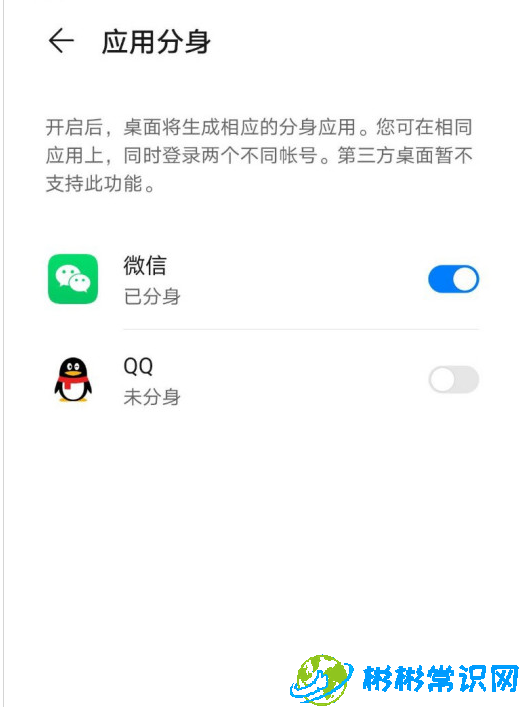
4、返回手机桌面,就能看到增加的分身图标,图片的右下角有个2的标识就是设置好了
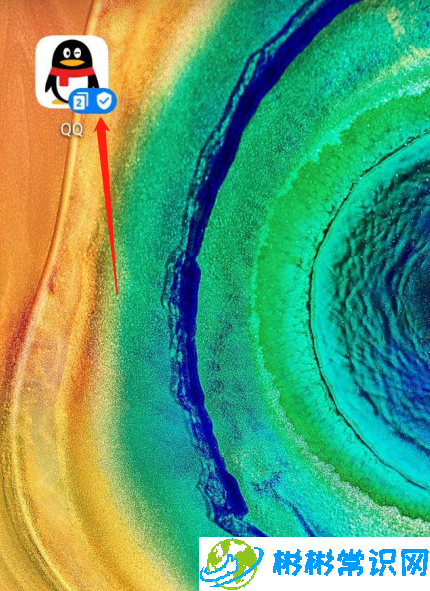
5、如果要删除分身的应用只保留一个,只需要长按应用图标就会弹出关闭按钮,不需要点击设置菜单进去寻找关闭了
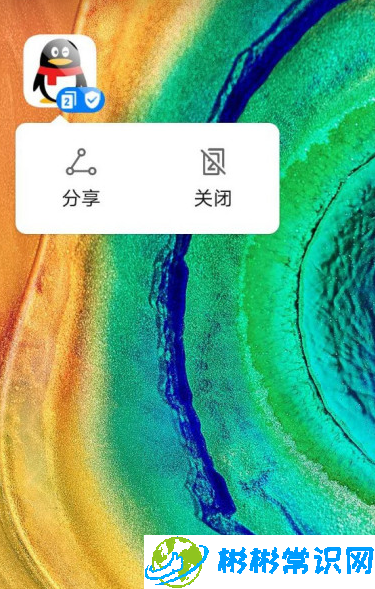
看了这么多,你学会了吗?想要获得最新资讯就来彬彬常识网简单易懂的软件教程、令人耳目一新的游戏玩法这里统统都有,更多精彩不容错过!
版权声明:本文内容由互联网用户自发贡献,该文观点仅代表作者本人。本站仅提供信息存储空间服务,不拥有所有权,不承担相关法律责任。如发现本站有涉嫌抄袭侵权/违法违规的内容,请发送邮件举报,一经查实,本站将立刻删除。
相关文章
2024-11-07
2024-11-07
2024-11-07
2024-11-07
2024-11-07
2024-11-07